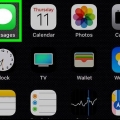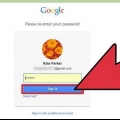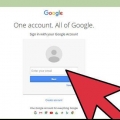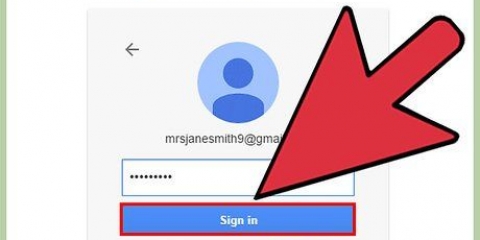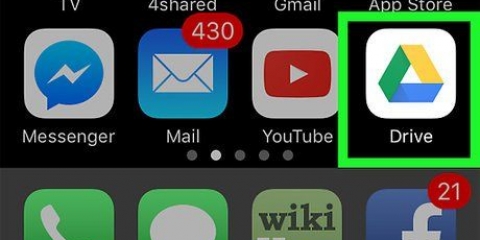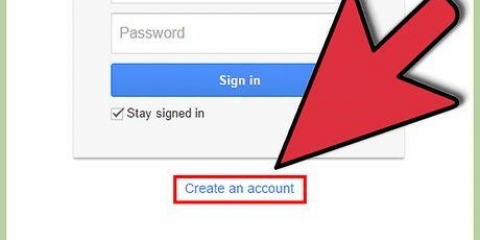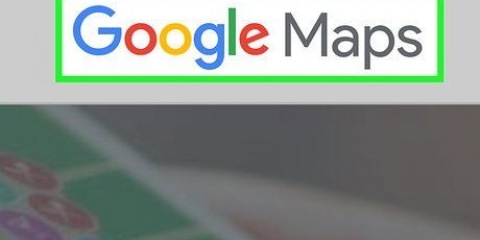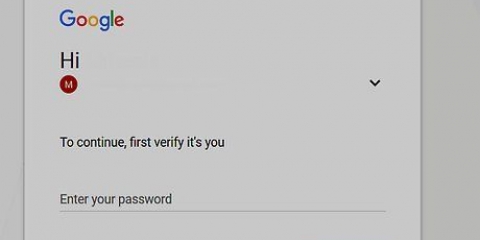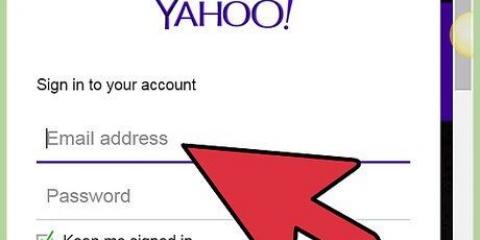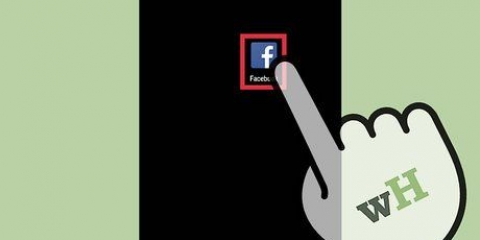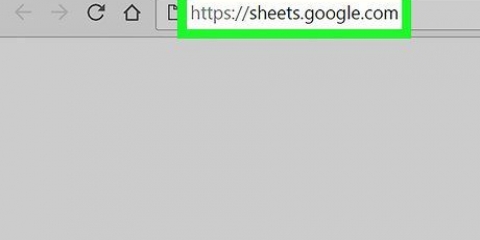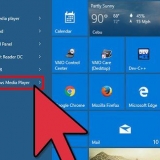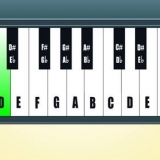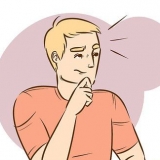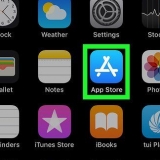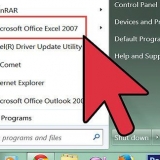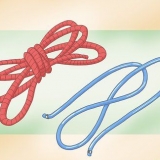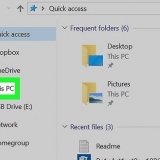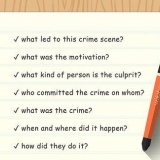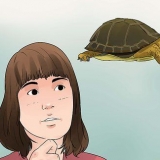Senden sie eine einladung zu google hangouts
In dieser Anleitung erfahren Sie, wie Sie mithilfe der Hangouts-Website in einem Browser oder der mobilen App auf Ihrem Android-Gerät jemanden zu einem Google Hangouts-Chat einladen.
Schritte
Methode 1 von 2: Ein Desktop-Browser-Benutzer

1. Öffnen Sie die Google Hangouts-Website in Ihrem Internetbrowser. Typ aushängen.Google.com in der Adressleiste Ihres Browsers und drücken Sie ↵ Geben Sie auf Ihrer Tastatur ein.
- Wenn Sie in Ihrem Browser nicht automatisch bei Ihrem Google-Konto angemeldet sind, melden Sie sich mit Ihrer E-Mail-Adresse oder Ihrem Telefon und Ihrem Passwort an.

2. Klicken Sie auf Neue Unterhaltung. Dieser Knopf sieht aus wie ein Weiß "+" Zeichnen Sie einen grünen Kreis unter dem Google-Logo in der oberen linken Ecke Ihres Browserfensters.

3. Geben Sie den Namen, die E-Mail oder die Telefonnummer der Person ein, die Sie einladen möchten. Die Bar Suchen zeigt alle passenden Ergebnisse an.

4. Klicken Sie auf eine Person aus der Liste. Scrollen Sie nach unten, um die Person zu finden, die Sie einladen möchten, und klicken Sie auf ihren Namen oder ihr Bild, um sie zu einer Hangouts-Unterhaltung einzuladen. Auf der rechten Seite Ihres Browserfensters erscheint ein Chat-Fenster.

5. Passen Sie Ihre Einladungsnachricht an. "Lass uns in Hangouts chatten" wird angezeigt!` als Standardeinladungsnachricht in der Chatbox. Klicken Sie darauf und geben Sie Ihren eigenen Nachrichtentext ein.

6. Klicken Sie auf Einladung senden. Dies ist die blaue Schaltfläche unter Ihrer Einladungsnachricht im Chat-Feld. Sie sehen ein grünes Häkchen und eine Bestätigungsnachricht mit dem Text "Einladung versendet!" Ihr Ansprechpartner erhält Ihre Einladung umgehend.
Methode 2 von 2: Verwenden der Android-App

1. Öffnen Sie die Hangouts-App auf Ihrem Android-Gerät. Das Hangouts-Symbol sieht aus wie eine grüne Sprechblase mit einem weißen Zitat darin.
- Wenn Sie in der Hangouts-App nicht automatisch bei Ihrem Google-Konto angemeldet sind, melden Sie sich mit Ihrer E-Mail-Adresse oder Ihrem Telefon und Ihrem Passwort an.

2. Tippe auf den grün-weißen + Button. Dies befindet sich unten rechts auf Ihrem Bildschirm. Ermöglicht die Auswahl aus Neue Konversation und Neuer Videoanruf.

3. Tippen Sie auf Neue Unterhaltung. Dieser Button sieht aus wie eine weiße Sprechblase in einem grünen Kreis. es wird dir Kontakte Liste anzeigen.

4. Geben Sie den Namen, die E-Mail oder die Telefonnummer der Person ein, die Sie einladen möchten. Die Bar Suchen oben auf Ihrem Bildschirm werden alle übereinstimmenden Ergebnisse angezeigt.

5. Tippe neben dem Namen eines Kontakts auf Einladen. Diese Option befindet sich auf der rechten Seite Ihres Telefons neben dem Bild und dem Namen Ihres Kontakts. Ein Popup-Dialogfeld wird angezeigt.

6. Tippe auf ZU HANGOUTS EINLADEN. Diese Option wird in grünen Großbuchstaben unten im Popup-Dialogfeld angezeigt.

7. Geben Sie eine Einladungsnachricht ein. Geben Sie eine Nachricht ein, die Ihr Kontakt in Ihrer Hangouts-Einladung sehen soll.

8. Tippen Sie auf die Schaltfläche Senden. Ihr Kontakt erhält Ihre Hangouts-Einladung sofort.
"Senden sie eine einladung zu google hangouts"
Оцените, пожалуйста статью